ডিভাইসসমূহের তথ্য দেখাঃ
আপনার কম্পিউটারে কি কি ডিভাইস আছে, তাহয়তো জানার জন্য ডিভাইস ম্যানাজার অপেন করলেই দেখতে পাবেন। windows এর নিজ্বস এই ডিভাইস ম্যানাজার ব্যবহার করে সব ভিভাইস এর বিস্তারিত তথ্য পাওয়া যায় না। কিংবা আপনি চান যে প্রত্যেকটা ভিভাইস এর বিস্তারিত তথ্য আলেদা ভাবে প্রর্দশিত হউক বা বিস্তারিত তথ্যগুলো নিয়ে একটা ফাইল তেরি করা রাখা হউক, হ্যা এই সবই করতে পারবেন System spc নামক এই ছোট্ট একটি সফটওয়্যার দিয়ে। এছাড়াও এর সাথে বেশ কিছু ইউটিলিটির লিংক দেওয়া আছে, যা মূলত windows এর নিজস্ব ইউটিলিটি ব্যবহার করে কার্য নির্বাহ করে। তার পরও একসাথে সব একস্থানে পাওয়াটাও অনেক কাজের।
ডাউনলোড

ড্রাইভ হাইড করাঃ
পোর্টেবল এই ড্রাইভ ম্যানাজার দিয়ে আপনি সিডি রম ড্রাইভ সহ হার্ডডিক্স এর যে কোন ড্রাইভ ই অনায়সে লুকিয়ে ফেলতে পারবেন। এর ফলে explorer এ উক্ত হাইড করা ড্রাইভ আর প্রর্দশিত হবে। তাছাড়া এই ড্রাইভ ম্যানাজার দিয়ে আপনি সাবটিটুট করে অতিরিক্ত ড্রাইভ ও তৈরি কেরে নিতে পারেন। তো আসনু দেখে নিই কিভাবে ড্রাইব হাইড করা যায়।
১। ড্রাইব ম্যানাজার ডাউনলোড ( লিংক ১ এবং লিংক ২) করে তা রান করুন।
২। আপনি যে ড্রাইভটি হাইড করতে চান সেটি উপর ডান বাটনে ক্লিক করে hide selected drive এ ক্লিক করুন।
৩। হাইড করতে চাইলে কনফারমেশন ডায়ালগ বক্স হতে Yes বাটনে ক্লিক করুন।
৪। কাজ শেষে Ok বাটনে ক্লিক করে , কম্পিউটার রিস্টার্ট করে নিন।
আন হাইড করার নিয়মও একই রকম ।
মজার ব্যাপার হল এই সফটওয়্যারটি আপনি পেন ড্রাইভে রেখে ড্রাইভ হাইড করে নিন এতে করে কেউ আর আন হাইড করতে পারবেন না এবং আপনি যখনই প্রয়োজন মনে করেন , তখনই পেনড্রাইভ হতে ড্রাইভ ম্যানাজার চালু করে আন হাইড করে নিতে পারেন।
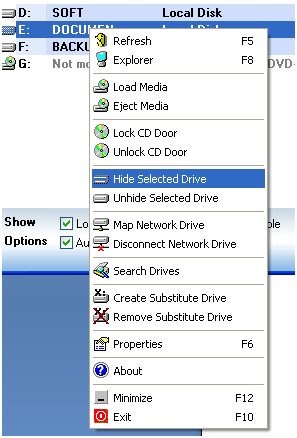
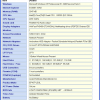
Comments are closed